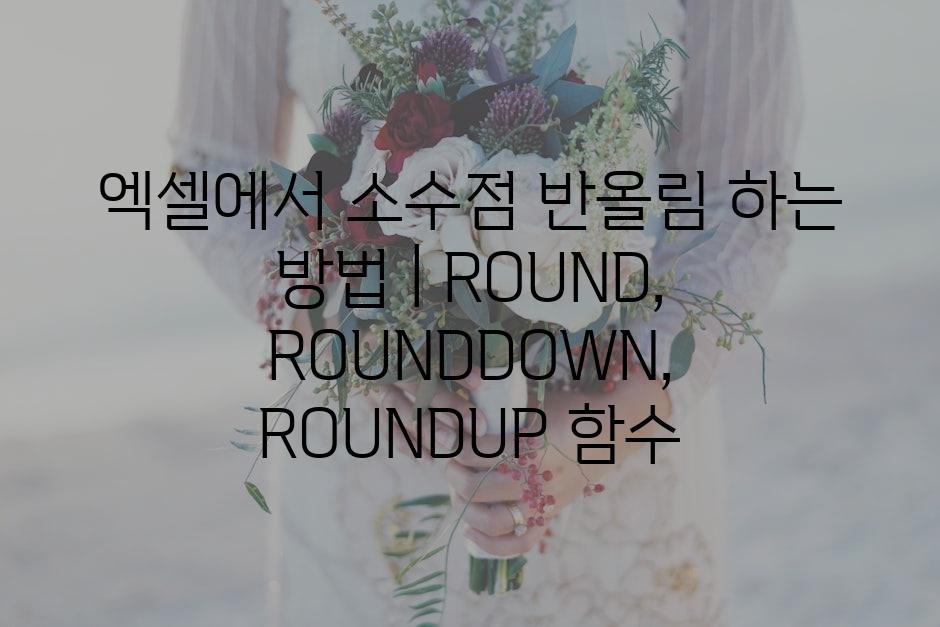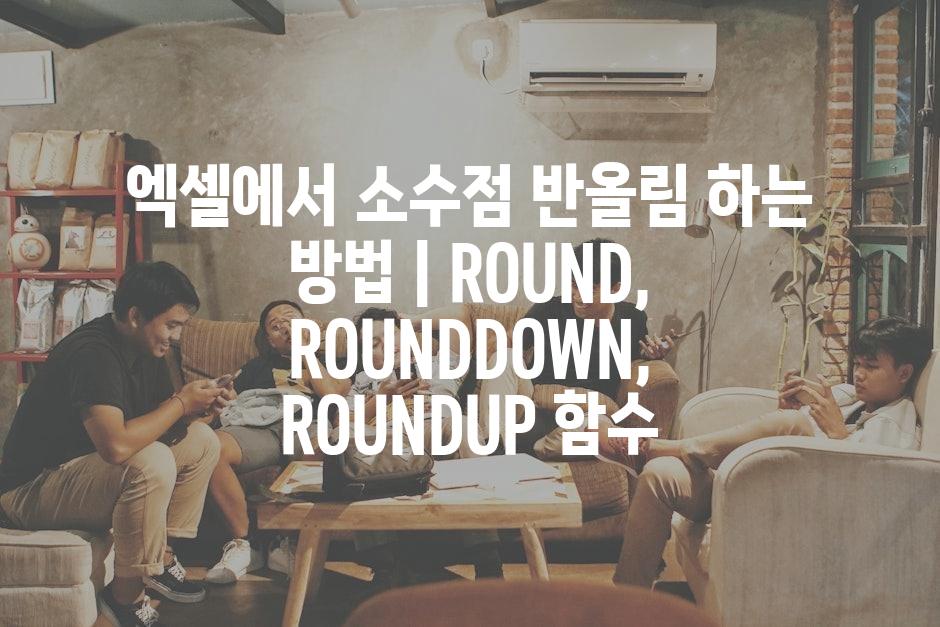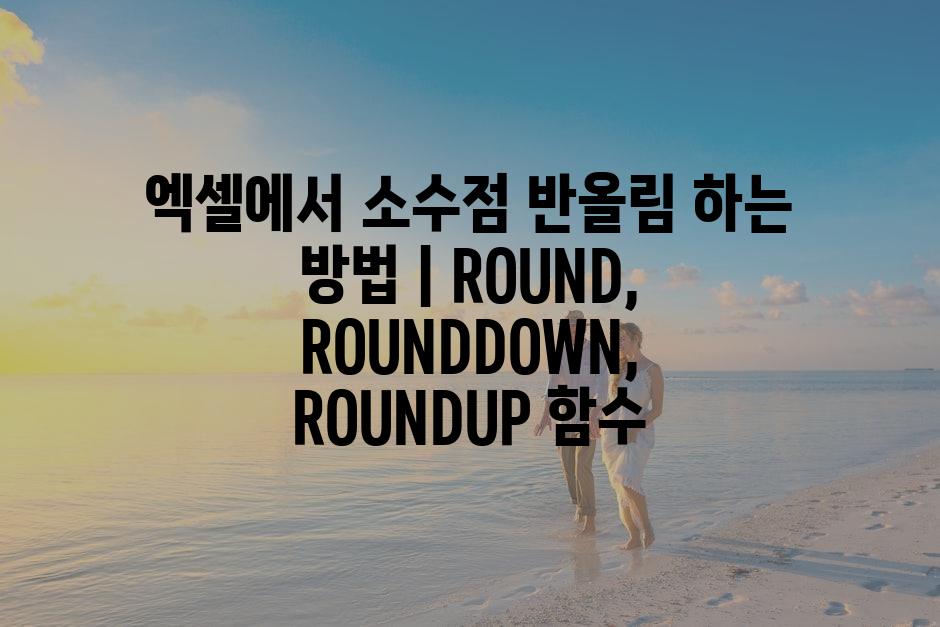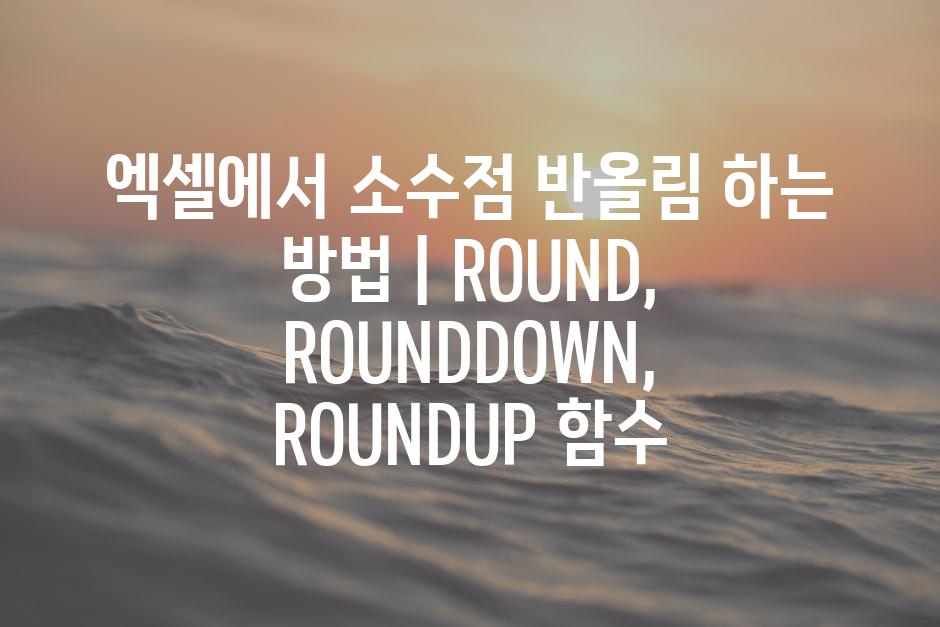엑셀에서 소수점 데이터를 다룰 때 소수점 반올림은 매우 유용한 작업입니다. 정확한 계산, 자료 표시 맞춤화, 데이터 분석에 도움이 됩니다. 이 블로그에서는 반올림에 사용할 수 있는 ROUND, ROUNDDOWN, ROUNDUP 함수에 대해 알아보겠습니다. 이들의 사용 방법과 다양한 상황에서 어떻게 적용할 수 있는지 설명합니다. 이 지식을 무장하고 엑셀 데이터를 손쉽게 반올림하세요!
엑셀에서 소수점 반올림 하는 방법 | ROUND, ROUNDDOWN, ROUNDUP 함수
| 💼 이번 포스트의 구성을 미리 알아보세요 |
|---|
| 소수점 반올림을 위한 ROUND 함수의 기초 이해 |
| ROUNDDOWN 함수 적용: 소수점 이하에서 반올림 |
| ROUNDUP 함수 사용: 소수점 이상으로 반올림 |
| 숫자 전체에서 정밀하게 반올림하기 위한 ROUND 함수 고급 사용 |
| 반올림 함수 시나리오: 엑셀에서 실제 응용 사례 |
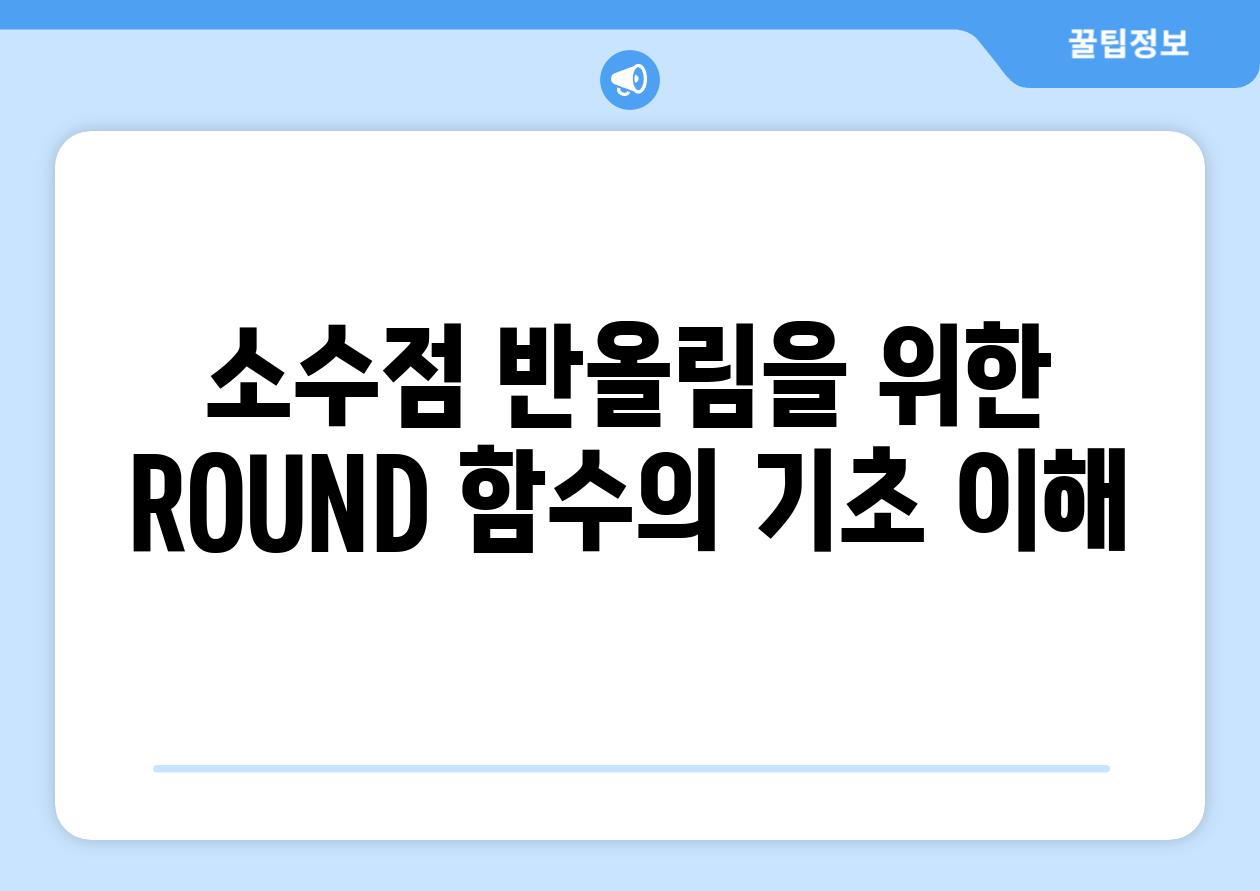
소수점 반올림을 위한 ROUND 함수의 기초 이해
마이크로소프트 엑셀의 ROUND 함수는 지정한 소수 자리로 숫자를 반올림하여 정확도와 명확성을 향상시킵니다. 소수점 아래에서 특정 위치까지 숫자의 정밀도를 제어해야 하는 상황에서 매우 유용합니다. ROUND 함수는 숫자, 소수점 이하 자리수 인수를 사용하며 반올림된 결과를 숫자로 반환합니다.
예를 들어, 2.456을 소수점 아래 두 자리로 반올림하려면 "=ROUND(2.456, 2)" 공식을 셀에 입력할 수 있습니다. 이렇게 하면 2.46이 반환됩니다. 반대로 소수점 아래 세 자리까지 반올림하려면 "=ROUND(2.456, 3)"를 사용하고 결과는 2.456입니다.
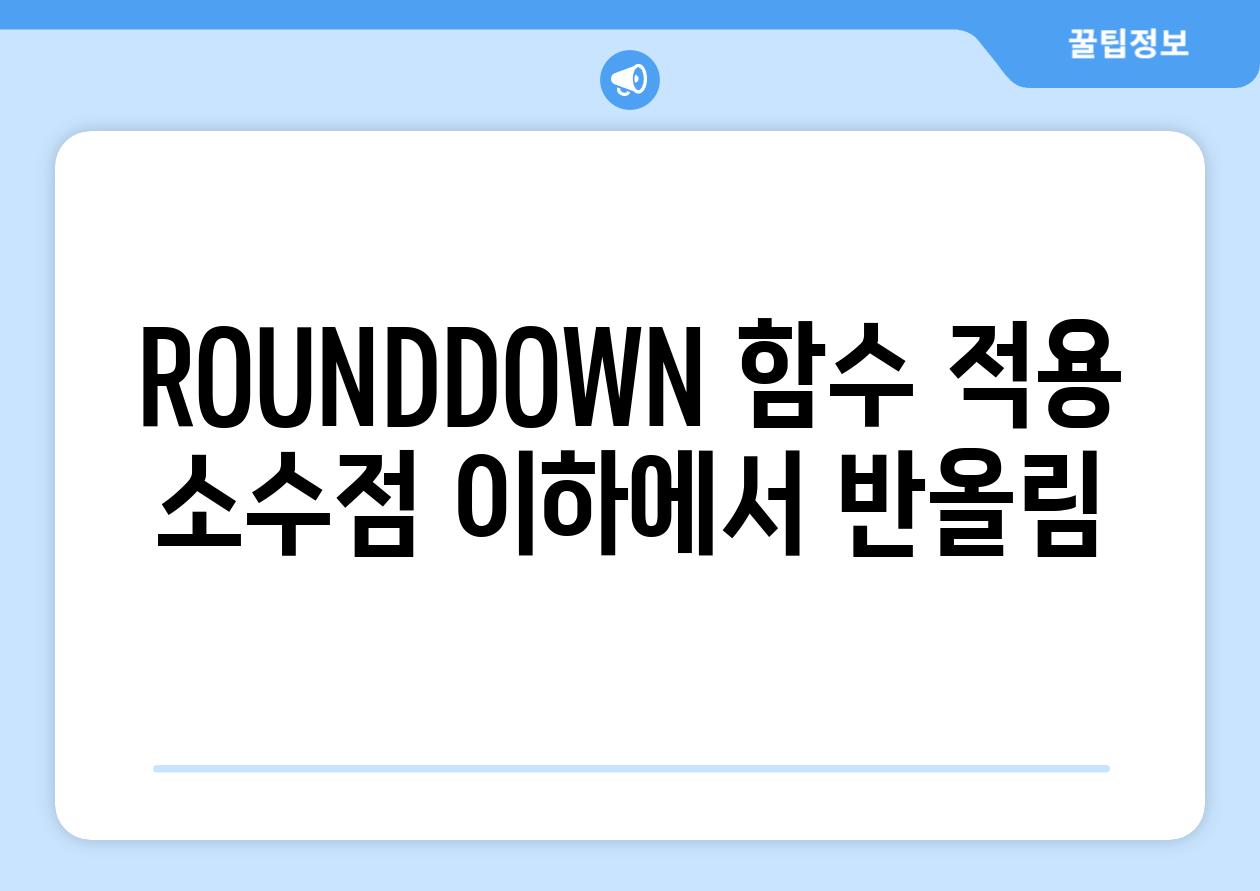
ROUNDDOWN 함수 적용: 소수점 이하에서 반올림
| 형식 | 설명 | 예 |
|---|---|---|
| ROUNDDOWN(숫자, 자릿수) | 주어진 숫자를 지정된 자릿수까지 소수점 이하로 반올림 | ROUNDDOWN(3.1415, 2) = 3.14 |
| ROUNDDOWN(참조, 자릿수) | 셀에 있는 숫자를 지정된 자릿수까지 소수점 이하로 반올림 | ROUNDDOWN(A1, 2) |
| ROUNDDOWN(누적합계, 자릿수) | 누적합계의 소수점 세 번째 자릿수까지 반올림 | ROUNDDOWN(SUBTOTAL(9, A1:A10), 3) |
| 예시: | ||
| * A1 셀에 3.1415가 있다고 가정해 보겠습니다. | ||
| * B1 셀에 "=ROUNDDOWN(A1, 2)"를 입력하면 3.14가 반환됩니다. | ||
| 참고 사항: | ||
| * 자릿수 인수가 음수이면 함수는 소수점 앞으로 반올림됩니다. | ||
| * 함수는 반올림된 숫자를 반환합니다. 소수점으로 표시되지 않습니다. |
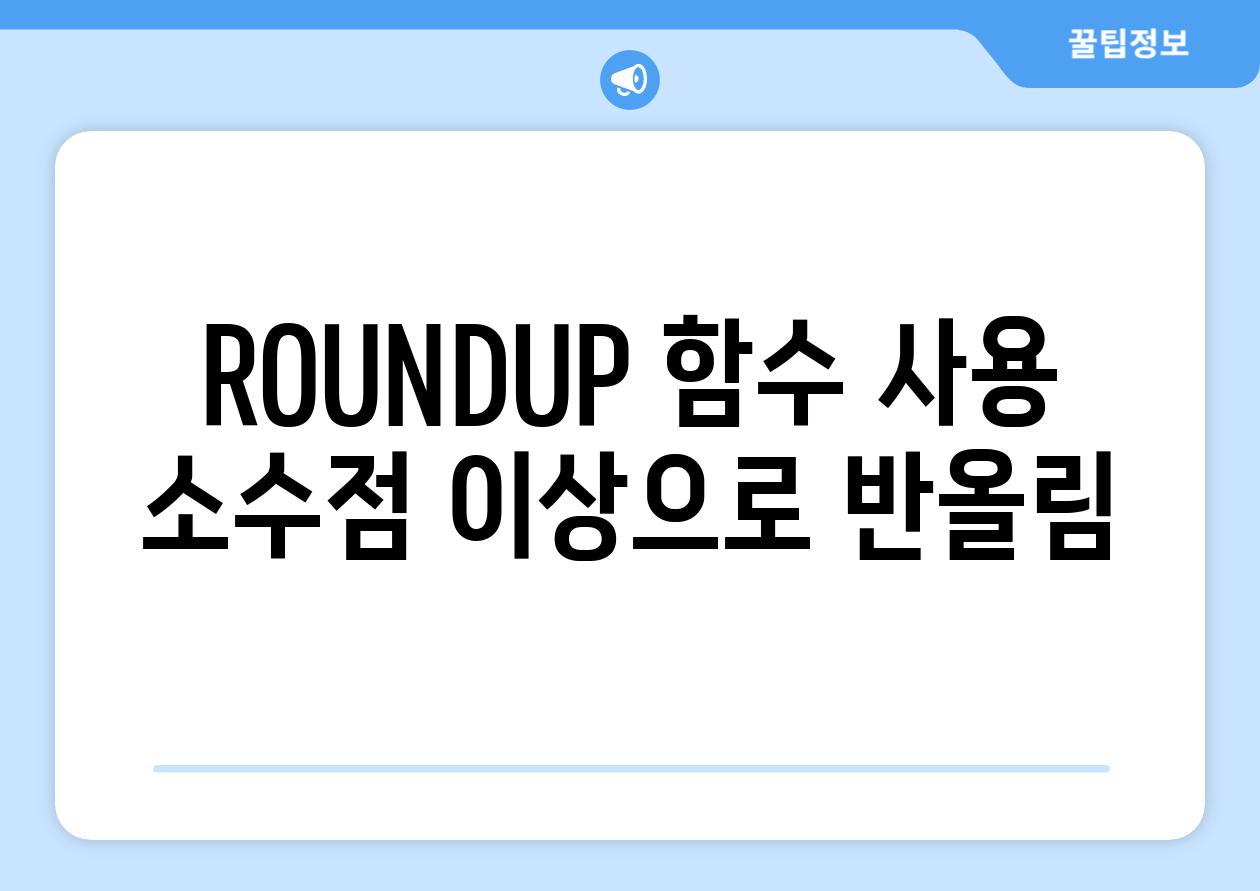
ROUNDUP 함수 사용: 소수점 이상으로 반올림
"ROUNDUP 함수는 지정된 자리수보다 크거나 같은 가장 작은 정수로 지정된 숫자를 반올림합니다." (Microsoft Support, n.d.)
ROUNDUP 함수를 사용하면 소수점 이상으로 숫자를 반올림할 수 있습니다. 다음은 ROUNDUP 함수의 구문입니다.
=ROUNDUP(number, num_digits)
여기서,
- number는 반올림할 숫자입니다.
- num_digits는 반올림할 자리수입니다.
예를 들어, 다음 공식은 2.345를 소수점 첫째 자리 이상으로 반올림하여 2.4를 반환합니다.
=ROUNDUP(2.345, 1)
소수점 이상으로 반올림해야 할 때 다음과 같은 경우에 ROUNDUP 함수를 사용하는 것이 좋습니다.
- 정확성을 위해 반올림해야 하는 경우(예: 재무 계산)
- 숫자를 더 큰 단위로 표현해야 하는 경우(예: 킬로그램 단위로 무게 변환)
- 데이터를 시각화할 때 범위를 단순화해야 하는 경우
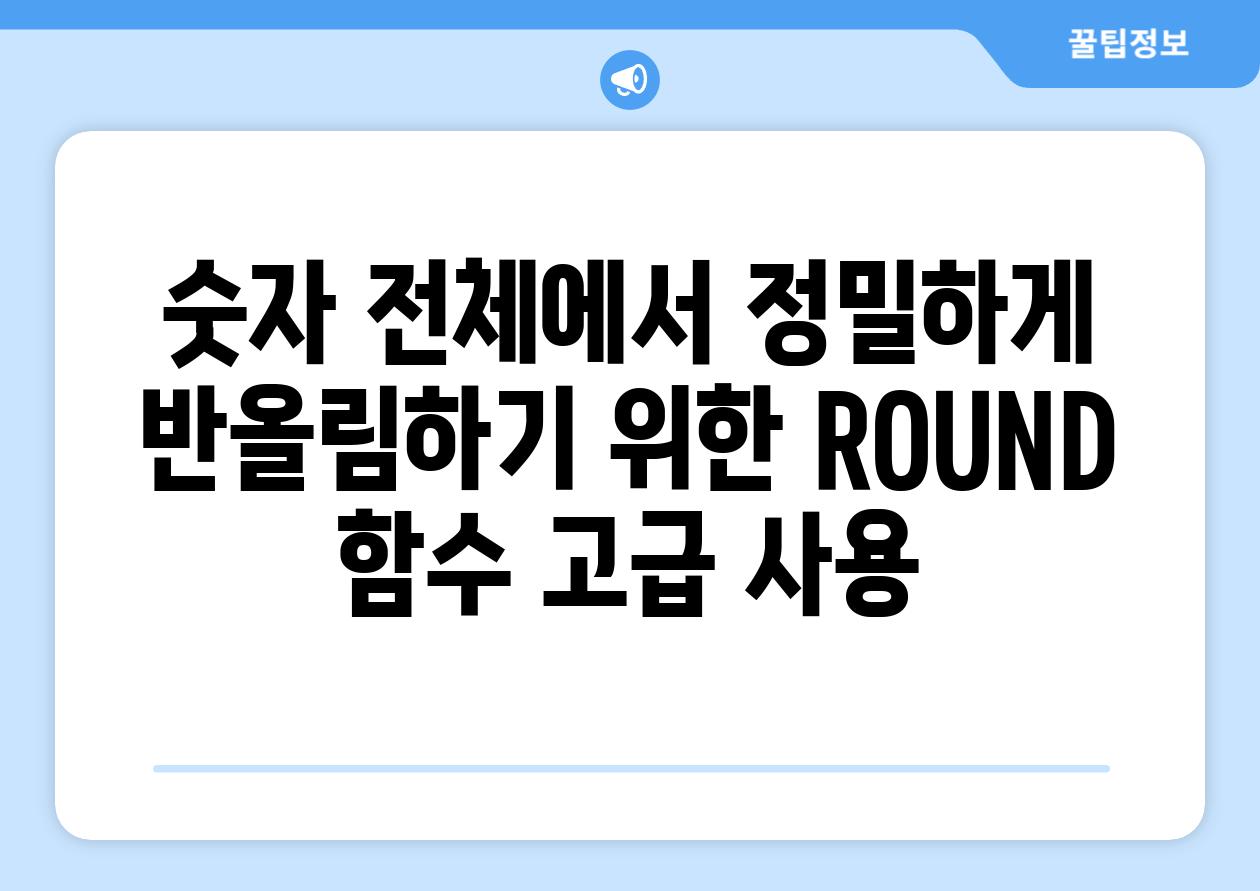
숫자 전체에서 정밀하게 반올림하기 위한 ROUND 함수 고급 사용
ROUND 함수를 사용하면 숫자를 특정 정밀도로 반올림할 수 있지만 고급 기능을 이용하면 숫자 전체에서 정밀하게 반올림할 수도 있습니다. 다음은 이를 위한 단계별 가이드입니다.
- 절대 참조 사용하기: "=ROUND(A1,0)"와 같은 상대 참조 대신 "=ROUND($A$1,0)"과 같은 절대 참조를 사용합니다. 이렇게 하면 셀을 복사하거나 이동할 때 반올림 기준점이 유지됩니다.
- 실수 연산자 복잡화하기: 반올림이 필요한 숫자를 곱하거나 나누는 추가 연산을 도입합니다. 예를 들어, 가장 가까운 정수로 반올림하려면 "=(INDEX({1,-1},MOD((A1+0.5),2))+A1)"를 사용합니다.
- IF 조건문 사용하기: 특정 조건에 따라 서로 다른 반올림 결과를 반환하도록 IF 조건문을 사용합니다. 예를 들어, 양수를 가장 가까운 짝수로 반올림하려면 "=IF(A1>0,ROUNDUP(A1,0),ROUNDDOWN(A1,0))"을 사용합니다.
- 정수 조건문 결합하기: INT 함수를 사용하여 숫자의 정수 부분을 추출하고 조건문을 사용하여 정수 부분이 짝수 또는 홀수에 따라 반올림 방향을 결정합니다.
- 추가 매개변수 사용하기: ROUND 함수의 매개변수로 구분 기호와 소수점 위치를 지정하여 반올림 제어를 향상시킵니다. 예를 들어, "=ROUND(A1,2,".",2)"는 숫자를 가장 가까운 소수점 이하 두 번째 자리로 반올림하여 쉼표를 구분 기호로 사용합니다.

반올림 함수 시나리오: 엑셀에서 실제 응용 사례
A: ROUND 함수를 사용하세요. ROUND(금액, 소수점) 공식을 사용하고 소수점 인수는 2입니다.
A: ROUND 함수를 소수점 매개변수가 0인 ROUND(데이터, 0)으로 사용하세요.
A: ROUND 함수를 사용하여 소수점 지정 매개변수를 4로 설정하세요. ROUND(값, 4)
A: ROUNDDOWN 함수(아래로 반올림) 또는 ROUNDUP 함수(위로 반올림)를 사용하세요.
A: ROUND 함수와 함께 통화 서식화를 사용하세요. 다음 공식은 금리를 소수점 2자리까지 반올림하고 통화로 서식화합니다. ROUND(금리, 2) * "₩"
잠깐 동안의 독서, 요약으로 가능해요 🕰️
['마지막으로, 엑셀에서 소수점 반올림 방법에 대한 여정을 마칩니다. ROUND, ROUNDDOWN, ROUNDUP 함수의 강력함을 이해하셨으리라 바랍니다. 이 함수를 사용하면 소수점을 원하는 간격으로 쉽고 간편하게 반올림할 수 있습니다.', '', '정확도와 정제된 데이터가 중요한 세계에서 이러한 함수를 마스터하면 데이터 분석 및 프레젠테이션에서 탁월한 수준에 도달하는 데 크게 도움이 될 것입니다. 데이터를 정리하고 명확하게 전달하고 자신감 있게 결정을 내리는 데 이 함수가 귀하의 든든한 도우미가 되기를 바랍니다.', '', '데이터 마법사여, 계속해서 엑셀의 숨겨진 보물을 탐구하고 숫자를 통한 이야기를 전달하는 능력을 개발해 주세요.']
Related Photos